Si accedemos frecuentemente a una unidad de disco, es posible que nos interese anclarla en la Barra de tareas para poder dirigirnos a ella más rápidamente. El truco es sencillo:
Supongamos que queremos anclar el disco duro C. Si creamos un acceso directo a esta unidad e intentamos arrastrarla a la Barra de tareas comprobaremos que no queda anclado. Tendremos que seguir este procedimiento para conseguirlo.
Primero, pinchamos en un lugar libre del escritorio con el botón de la derecha del ratón para acceder el menú contextual.
Elegimos Nuevo > Documento de texto y creamos un nuevo documento al que llamaremos, por ejemplo, Disco C.exe (contestamos que si en el aviso sobre el cambio de terminación).
Arrastramos este fichero a la Barra de tareas
Una vez que el fichero esté anclado en la Barra de tareas pinchamos sobre él con el botón derecho del ratón, volvemos a pinchar con el mismo botón sobre Disco C y elegimos Propiedades del menú contextual.
En la pestaña de Acceso directo de Disco C pinchamos en el botón Cambiar icono, en Aceptar el la advertencia que sigue y elegir un nuevo icono para nuestro acceso directo de entre los presentados.
Pinchando en Examinar podemos acceder a otras colecciones de iconos o elegir uno personalizado (un fichero .ico)
Pinchamos en Aceptar dos veces y salimos del menú de propiedades. Comprobamos en la Barra de tareas que el icono ha cambiado.
Por último, volvemos al menú de Propiedades de nuestro acceso directo (como hicimos antes para cambiar el icono) y, en la pestaña Acceso directo cambiemos el Destino a la unidad de disco al que queremos acceder (en nuestro caso a C:) y salimos pinchando en Aceptar.
Ya sólo nos queda borrar el fichero Disco C.exe que creamos al principio.

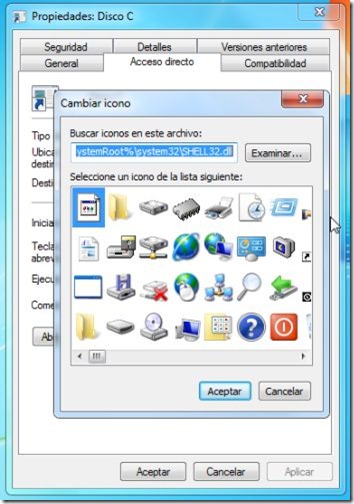
No hay comentarios:
Publicar un comentario